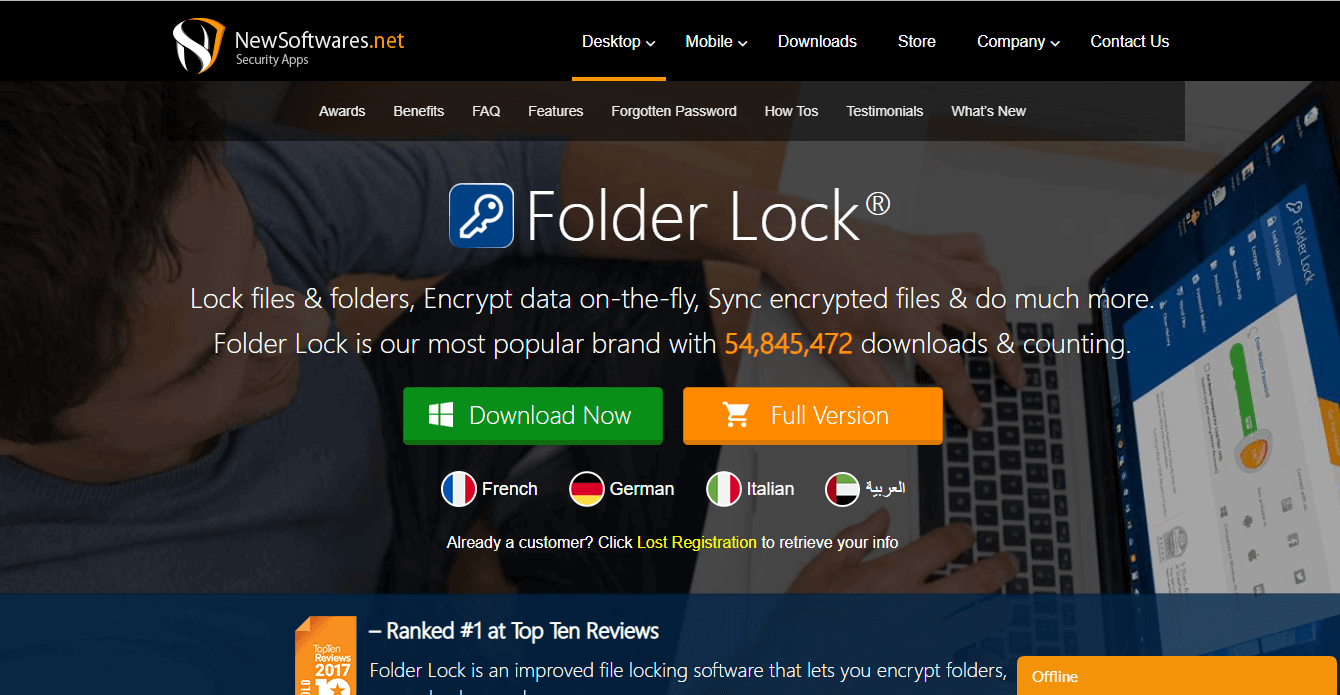Bu yazılım, yaygın bilgisayar hatalarını onaracak, sizi dosya kaybından, kötü amaçlı yazılımlardan, donanım arızasından koruyacak ve bilgisayarınızı maksimum performans için optimize edecektir. Şimdi 3 kolay adımda bilgisayar sorunlarını düzeltin ve virüsleri kaldırın:
- Restoro PC Onarım Aracını İndirin Patentli Teknolojilerle birlikte gelen (patent mevcut İşte).
- Tıklayın Taramayı Başlat PC sorunlarına neden olabilecek Windows sorunlarını bulmak için.
- Tıklayın Hepsini tamir et bilgisayarınızın güvenliğini ve performansını etkileyen sorunları gidermek için
- Restoro tarafından indirildi 0 okuyucular bu ay
Son zamanlarda, siber dünya tarafından vuruldu Petya ve WannaCry fidye yazılımı Windows kullanıcıları için birçok güvenlik endişesi yarattı. Ne yazık ki, Windows Sunucu İleti Bloğu (SMB) hizmetinin güvenlik açıkları, fidye yazılımlarının yayılmasına yardımcı olur. Güvenlik nedeniyle Microsoft, SMBv1'i devre dışı bırak kurbanı olmamak için fidye yazılımı saldırıları.
Sunucu İleti Bloğu, bilgisayarlar arasında bilgi, dosya, yazıcı ve diğer bilgi işlem kaynaklarının paylaşılmasına yönelik bir ağ dosya paylaşım protokolüdür. Sunucu İleti Bloğunun (SMB) SMB sürüm 1 (SMBv1), SMB sürüm 2 (SMBv2) ve SMB sürüm 3 (SMBv3) olmak üzere üç sürümü vardır.
Windows'ta SMBv1'i devre dışı bırakın
SMBv1, Sunucu İleti Bloğu protokolünün en eski sürümüdür. Microsoft, SMBv1'in nasıl devre dışı bırakılacağına ilişkin resmi belgeler yayınladı. WannaCry fidye yazılımı. Bunun bir sonucu olarak, tüm Windows kullanıcılarının en son yamaları yükleyin Microsoft tarafından yayınlandı. SMBv1'i devre dışı bırakmanın bazı yollarını göstereceğiz.
PowerShell kullanarak SMBv1'i devre dışı bırakın
Her şeyden önce PowerShell bir Windows kabuğu ve komut dosyası aracıdır. PowerShell kullanarak Windows'unuzda SMBv1'i devre dışı bırakabilirsiniz.
Adım 1: Başlat menüsüne gidin ve “Windows PowerShell” yazın

Adım 2: Ayrıca, yönetici modunda PowerShell penceresini başlatın

Adım 3: Ek olarak, aşağıdaki komutu yazın
Set-ItemProperty -Path "HKLM: SYSTEMCurrentControlSetServicesLanmanServerParameters" SMB1 -Type DWORD -Value 0 –Force

Adım 4: Son olarak, SMB1'i devre dışı bırakmak için “Enter” tuşuna basın
Windows özelliklerini kullanarak SMBv1'i devre dışı bırakın (Windows 7, 8 ve 10)
Ayrıca, Windows özelliklerini kullanarak SMBv1'i kapatarak devre dışı bırakabilirsiniz.
Adım 1: Öncelikle Başlat menüsünde “Denetim Masası”nı aratın ve açın.

Adım 2: Ayrıca, Denetim Masası penceresinde “Programlar ve Özellikler” seçeneğine tıklayın.

Adım 3: Ayrıca, sol panelde görünen “Windows Özelliklerini Açın veya Kapatın” bağlantısına tıklayın.

Adım 4: Windows Özellikleri penceresinde; Aşağı kaydırın, “SMB 1.0/CIFS Dosya Paylaşım Desteği” seçeneğini bulun, işaretini kaldırın ve değişiklikleri kaydetmek için “Tamam” düğmesine tıklayın.

Adım 5: Windows gerekli değişiklikleri yapacak ve sisteminizi yeniden başlatmanızı isteyecektir.

Adım 6: Son olarak, değişiklikleri gerçekleştirmek için “Şimdi Yeniden Başlat” düğmesine tıklayın.

- Devamını oku:Windows'ta kayıt defteri değişiklikleri nasıl geri alınır
Windows kayıt defterini kullanarak SMBv1'i devre dışı bırakın (Windows 7)
Olası hataları keşfetmek için bir Sistem Taraması çalıştırın

Restoro'yu indirin
PC Onarım Aracı

Tıklayın Taramayı Başlat Windows sorunlarını bulmak için.

Tıklayın Hepsini tamir et Patentli Teknolojilerle ilgili sorunları çözmek için.
Güvenlik sorunlarına ve yavaşlamalara neden olan hataları bulmak için Restoro Repair Tool ile bir PC Taraması çalıştırın. Tarama tamamlandıktan sonra onarım işlemi, hasarlı dosyaları yeni Windows dosyaları ve bileşenleriyle değiştirir.
Ayrıca, Windows kayıt defterini kullanarak SMBv1'i devre dışı bırakmak, Windows kayıt defteri.
Adım 1: Windows düğmesine basın ve “regedit” yazın
Adım 2: Ayrıca, Kayıt Defteri Düzenleyicisi'ni açmak için Enter'a basın ve PC'nizde değişiklik yapmasına izin verin

Adım 3: Kayıt Defteri Düzenleyicisi'nde, aşağıdaki anahtara gitmek için sol kenar çubuğunu kullanın:

Adım 4: Ayrıca, Parametreler alt anahtarının içinde yeni bir değer oluşturun. Parametreler tuşuna sağ tıklayın ve Yeni > DWORD (32-bit) Değeri'ni seçin.

Adım 5: Ayrıca, yeni değeri SMB1 olarak adlandırın. DWORD, "0" değeriyle oluşturulacak ve bu mükemmel. “0”, SMBv1'in devre dışı bırakıldığı anlamına gelir. Değeri oluşturduktan sonra düzenlemeniz gerekmez.

Adım 6: Bu nedenle, şimdi kapatabilirsiniz kayıt düzenleyici. Ayrıca ihtiyacınız olacak PC'nizi yeniden başlatın değişiklikler yürürlüğe girmeden önce. Yaptığınız değişikliği geri almak isterseniz, buraya dönün ve SMB1 değerini silin.
Windows kayıt defterini kullanarak SMBv1'i devre dışı bırakın (Windows 10)
Windows 10'da Windows kayıt defterini kullanarak SMBv1 nasıl devre dışı bırakılır.
Adım 1: Başlat menüsünde regedit'i arayın ve açın.
Adım 2: Vurgulanan yola gidin.

Adım 3: Sağ panelde, sağ tıklayın ve “Yeni” seçeneğini ve ardından “DWORD (32-bit) Değeri” seçeneğini seçin.

Adım 4: Yeni değeri “SMB1” olarak adlandırın ve Enter'a basın.

Adım 5: SMB1'e çift tıklayın, Değer Verisi alanına “0” yazın ve “Tamam” düğmesine tıklayın.

Adım 6: SMBv1'i devre dışı bırakmak için sisteminizi yeniden başlatın.
Not: SMBv1'i tekrar etkinleştirmek isterseniz, değer verisini "0" yerine "1" olarak değiştirin.
- Devamını oku:Windows 10'da kayıt defteri değişiklikleri nasıl geri alınır
Bu yöntemler yalnızca tek bir bilgisayarda SMBv1'i devre dışı bırakmak için geçerlidir, bir web sunucusu veya tüm ağ için geçerli değildir. Tüm ağda veya web sunucusunda SMBv1'in devre dışı bırakılmasıyla ilgili daha fazla bilgi için bkz. Microsoft resmi belgeleri SMB'yi devre dışı bırakma hakkında.
KONTROL ETMEK İÇİN İLGİLİ HİKAYELER:
- Locky fidye yazılımının yeni bir sürümü olan Lukitus, spam e-postalar aracılığıyla serbest kaldı
- CyberGhost Immunizer ile fidye yazılımı saldırılarını önleyin
- Windows Defender'ın yeni Kontrollü Klasör Erişimi ile bilgisayarınızı fidye yazılımlarından ve kötü amaçlı yazılımlardan koruyun
 Hala sorun mu yaşıyorsunuz?Bunları bu araçla düzeltin:
Hala sorun mu yaşıyorsunuz?Bunları bu araçla düzeltin:
- Bu PC Onarım Aracını İndirin TrustPilot.com'da Harika olarak derecelendirildi (indirme bu sayfada başlar).
- Tıklayın Taramayı Başlat PC sorunlarına neden olabilecek Windows sorunlarını bulmak için.
- Tıklayın Hepsini tamir et Patentli Teknolojilerle ilgili sorunları çözmek için (Okuyucularımıza Özel İndirim).
Restoro tarafından indirildi 0 okuyucular bu ay

![5+ en iyi çok motorlu antivirüs tarayıcıları [Windows 10 ve Mac]](/f/197bfd270e58b1f0ca324a3cc8ef2412.webp?width=300&height=460)